Pada postingan kali ini saya menulis tentang perancangan basis data (database) dari sebuah struk Bengkel Motor.
Perancangannya melewati beberapa tahap diantaranya Unnormalized, 1NF, 2NF, 3NF & Relasi. setelah perancangan selessai, maka saya lanjut ke tahap penerapannya yaitu dengan membuat server data base dan tabel-tabel di software SQL SERVER. Setelah tabel-tabel tersebut selesai saya buat project web dengan menggunakan visual studio (ASP.NET) lalu mengkoneksikannya dengan database yang telah dibuat di SQL Server tadi.
Dalam Aplikasi yang dibuat tadi menngunakan VS saya berikan perintah - perintah SQL terutama DML yaitu update, insert, dan delete.
Oke supaya lebih jelasnya lihat detail sebagai berikut :
Tahap Pembuatan Perancangan DATA BASE
gambar contoh struk bengkel
- Tahapan pertama dalam perancangan database berdasarkan dari hasil analisis struk diatas adalah dengan cara membuat Unnormalisasi.
Bentuk ini merupakan kondisi data apa adanya, tidak mengikuti
suatu format tertentu termasuk ketidak lengkapan ataupun redundans.
gambar unnormalisasi
2. Normal Form (1NF)
Bentuk normal yang pertama atau 1NF mensyaratkan beberapa kondisi
dalam sebuah database, berikut adalah fungsi dari bentuk normal pertama
ini.
- Menghilangkan duplikasi kolom dari tabel yang sama.
- Buat tabel terpisah untuk masing-masing kelompok data terkait dan mengidentifikasi setiap baris dengan kolom yang unik (primary key). 3. Normal Form (2NF)
- Menghapus beberapa subset data yang ada pada tabel dan menempatkan mereka pada tabel terpisah.
- Menciptakan hubungan antara tabel baru dan tabel lama dengan menciptakan foreign key.
- Tidak ada atribut dalam tabel yang secara fungsional bergantung pada candidate key tabel tersebut.
Bentuk normal kedua dengan melakukan dekomposisi tabel diatas menjadi
beberapa tabel dan menentukan primary key dari tiap-tiap tabel tersebut
dan atribut kunci haruslah unik.
4. Normal Form (3NF)
Normalisasi database dalam bentuk 3NF bertujuan untuk menghilangkan
seluruh atribut atau field yang tidak berhubungan dengan primary key.
Dengan demikian tidak ada ketergantungan transitif pada setiap kandidat
key. Syarat dari bentuk normal ketiga atau 3NF adalah :- Memenuhi semua persyaratan dari bentuk normal kedua.
- Menghapus kolom yang tidak tergantung pada primary key.
Setelah Perancangan data base nya selesai maka kita lajutkan dengan pembuatan BASIS DATA dengan menggunakan SQL SERVER sesuai dengan bentuk normalisasi yang terakhir.
Ok, pertama nyalakan Connection pada SQL SERVER kemudian buat Database dan beberapa tabel yang akan diperlukan. lihat gambar dibawah ini:
disini saya membuat database dengan nama "db_uts", dan didalamnya terdapat 3 tabel. berikut gambar rincian tabelnya:
tabel IDmekanik
tabel Motor
tabel Parts
saya membuat 4 From diantaranya :
saya juga membuat folder baru yang berisikan image untuk menginput gambar pada layer/tampilan web.
Dan dibawah ini adalah Design dari tampilan yang saya buat:
tampilan dari menu utama
tampilan dari tabel Spare part
tampilan dari tabel Mekanik
tampilan data Motor
- untuk menginput image pada form seperti gambar diatas saya mengunakan toolbox "image".
kemudian panggil gambar di dalam properties yg ada pada image pada tab "image URL" tentukan destination image yang akan kita input pilih ok.
maka gambar akan muncul....
- Source code untuk Button INSERT
dbCon()
Dim query As New SqlCommand("Insert Into Table_motor values('" & txtnopol.Text & "','" & txtwarna.Text & "','" & txtmerk.Text & "','" & txtthn.Text & "')", sqlCon)
Dim x = query.ExecuteNonQuery()
If x = 1 Then
MsgBox("Data Berhasil Disimpan", MsgBoxStyle.Information, "Sukses")
tampil_data()
Else
MsgBox("Data Gagal Disimpan", MsgBoxStyle.Critical, "Gagal")
End If
sqlCon.Close()
Response.Redirect("tabel_motor.aspx")
End Sub
- Source code untuk Button UPDATE
dbCon()
Dim query As New SqlCommand("Update Table_motor set warna='" & txtwarna.Text & "', merk='" & txtmerk.Text & "', tahun='" & txtthn.Text & "' Where nopolisi = '" & txtnopol.Text & "'", sqlCon)
Dim x = query.ExecuteNonQuery()
If x = 1 Then
MsgBox("Data Berhasil di Edit", MsgBoxStyle.Information, "Sukses")
tampil_data()
Else
MsgBox("Data Gagal di Edit", MsgBoxStyle.Critical, "Gagal")
End If
sqlCon.Close()
Response.Redirect("tabel_motor.aspx")
End Sub
- Source code untuk Button DELETE
dbCon()
Dim query As New SqlCommand("Delete Table_motor where nopolisi = '" & txtnopol.Text & "'", sqlCon)
Dim x = query.ExecuteNonQuery()
If x = 1 Then
MsgBox("Data Berhasil di Hapus", MsgBoxStyle.Information, "Sukses")
tampil_data()
Else
MsgBox("Data Gagal di Hapus", MsgBoxStyle.Critical, "Gagal")
End If
sqlCon.Close()
Response.Redirect("tabel_motor.aspx")
End Sub
- dan Source code untuk koneksi ke SQL Server
Imports System.Data
Imports System.Data.OleDb
Imports System.Data.SqlClient
Module Module1
Imports System.Data.OleDb
Imports System.Data.SqlClient
Module Module1
Public sqlCon As New SqlConnection
Public Sub dbCon()
Dim server As String
server = "Data Source=.\SQLEXPRESS;Database=db_uts;Integrated Security=true"
sqlCon = New SqlConnection(server)
sqlCon.Open()
End Sub
End Module
Public Sub dbCon()
Dim server As String
server = "Data Source=.\SQLEXPRESS;Database=db_uts;Integrated Security=true"
sqlCon = New SqlConnection(server)
sqlCon.Open()
End Sub
End Module
dibawah ini hasil dari nge run dari projek diatas..
mohon maaf bila masih banyak kekurangan dari program yang saya buat dan apabila masih ada kurang kejelasan mengenai penjelasan diatas bisa berkomentar di kolom komentar dibawah,,,,,,
Terimakasih.. ^_^
by: Zhak *


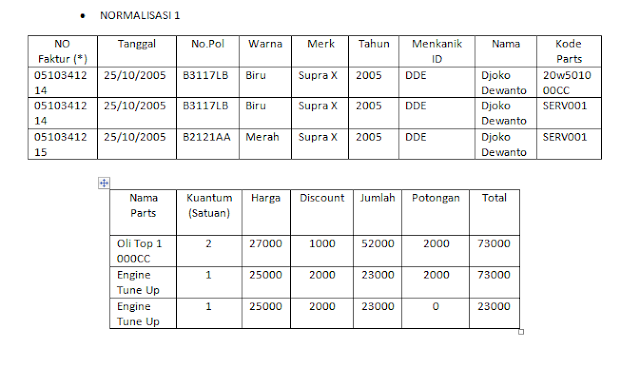














Tidak ada komentar:
Posting Komentar